Dezactivează SmartScreen din browserul Edge
- Caracteristica Windows Defender SmartScreen este un instrument de securitate util care vă poate ajuta să vă protejați de site-urile web și aplicații rău intenționate.
- Cu toate acestea, dacă aveți probleme cu SmartScreen - sau pur și simplu vi se pare enervant - dezactivarea acestuia este o opțiune.
- Din păcate, acest lucru poate lăsa computerul vulnerabil la software rău intenționat. De aceea ar trebui să vă reconsiderați dacă intenționați să îl dezactivați.
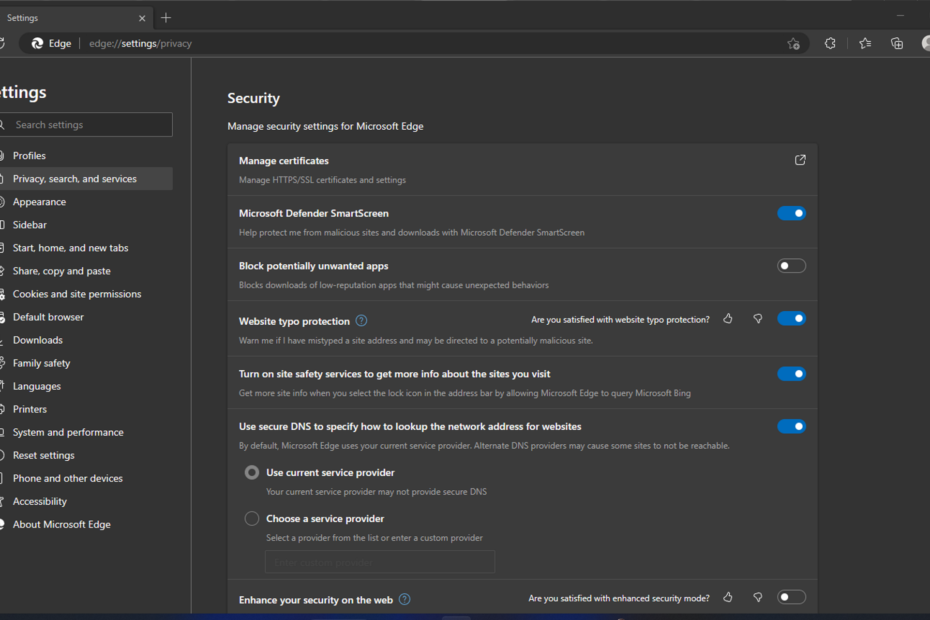
Windows Defender SmartScreen vă ajută să vă protejați împotriva amenințărilor bazate pe web prin verificarea adreselor URL cu a listă de site-uri web rău intenționate cunoscute, pe care hackerii le folosesc adesea pentru a răspândi viruși și alte tipuri de malware.
Unii oameni dezactivează Windows Defender SmartScreen deoarece acesta le încetinește computerul sau nu le plac mesajele pe care le apar. Dacă acest lucru sună ca unele dintre problemele care vă fac să doriți să dezactivați Windows Defender SmartScreen, mai jos sunt modalități de a rezolva acest lucru.

Securizează-ți dispozitivele cu tehnologia de securitate cibernetică premiată.
4.9/5
verifica oferta
►

Păstrați-vă în siguranță cu tehnologia inovatoare de detectare și prevenire AI.
4.8/5
verifica oferta
►

Navigați pe web în siguranță pentru până la 3 dispozitive pe sisteme Windows, Mac, iOS sau Android.
4.5/5
verifica oferta
►

Cel mai bun instrument de securitate pentru o activitate intensă de navigare.
4.3/5
verifica oferta
►

Preveniți încălcarea datelor și infecțiile cu malware cu comenzi ușor de utilizat.
4.0/5
verifica oferta
►
Ar trebui să dezactivez Windows Defender SmartScreen?
Windows Defender SmartScreen este o caracteristică încorporată a Windows 11 care oferă un nivel de protecție împotriva malware-ului și a atacurilor de phishing. Deși poate fi dezactivat, ar trebui făcut numai după o analiză atentă.
SmartScreen vă ajută să vă protejați computerul avertizându-vă înainte de a rula aplicații nerecunoscute. Cu toate acestea, uneori, poate bloca aplicațiile nerecunoscute. Puteți obține un Apărătorul Microsoft SmartScreen a împiedicat pornirea unei aplicații nerecunoscute mesaj.
Acest lucru poate împiedica lansarea acestor aplicații, ceea ce poate fi frustrant, mai ales dacă acestea sunt cele mai utilizate aplicații.
Alte motive pentru care dezactivarea Windows Defender SmartScreen este o idee proastă:
- Face computerul vulnerabil la atacuri malware – SmartScreen filtrează programele malware înainte de a vă putea infecta computerul. Dacă dezactivați această funcție, nu veți avea nicio protecție împotriva software-ului rău intenționat precum ransomware sau spyware.
- Acreditările dvs. devin mai puțin sigure – SmartScreen ajută la prevenirea accesului neautorizat la informații sensibile, cum ar fi adresa dvs. de e-mail, numărul cardului de credit și parola atunci când completați formulare online pe site-uri web care nu folosesc HTTPS criptare.
- Este mai probabil să descărcați aplicații nesigure – SmartScreen verifică, de asemenea, aplicațiile atunci când sunt instalate pe computer și vă avertizează dacă o aplicație a fost raportată ca nesigură de către alți utilizatori sau de către Microsoft însuși.
Sfat de expert:
SPONSORIZAT
Unele probleme ale PC-ului sunt greu de rezolvat, mai ales când vine vorba de depozite corupte sau de fișiere Windows lipsă. Dacă întâmpinați probleme la remedierea unei erori, este posibil ca sistemul dumneavoastră să fie parțial defect.
Vă recomandăm să instalați Restoro, un instrument care vă va scana mașina și va identifica care este defecțiunea.
Click aici pentru a descărca și a începe repararea.
Dacă descoperiți că SmartScreen face computerul lent sau nu răspunde, este mai bine să găsiți modalități alternative de îmbunătățiți performanța computerului dvs.
Cum dezactivez Windows Defender SmartScreen?
1. Utilizați browserul Microsoft Edge
- Lansați Margine browser și faceți clic pe cele trei elipse din colțul din dreapta sus.
- Click pe Setări.
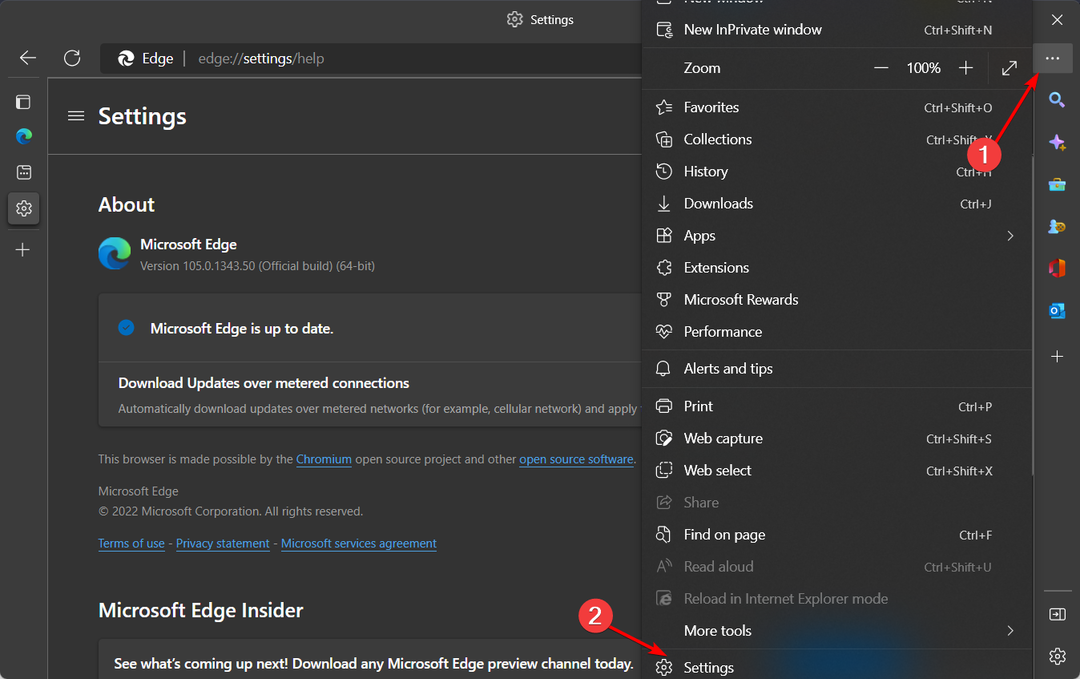
- Apoi, selectați Confidențialitate, căutare și servicii, derulați în jos la Securitate secțiune și dezactivați Microsoft Defender SmartScreen.
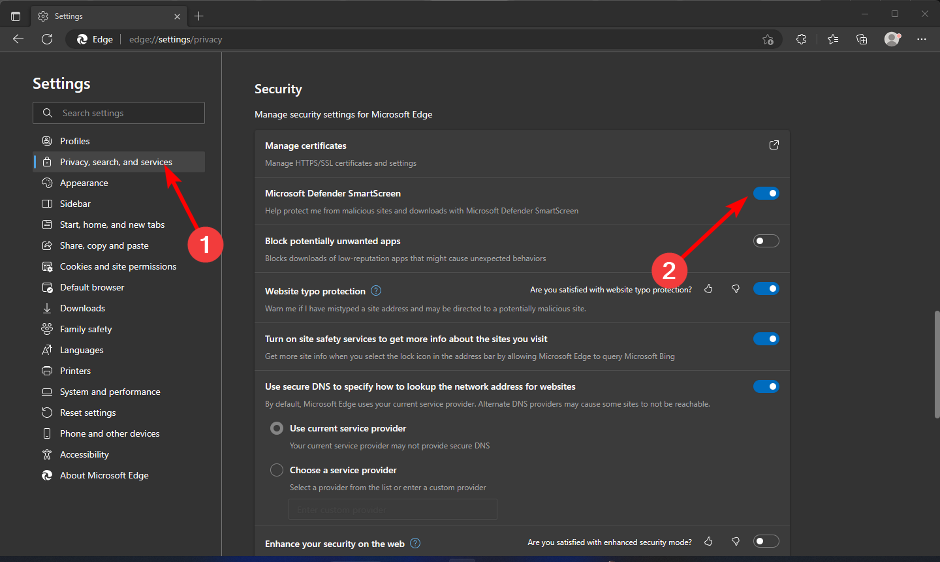
2. Utilizați Panoul de control
- Loveste Windows cheie, tastați Panou de control, și faceți clic Deschis.

- Navigheaza catre Retea si internet.

- Apoi, faceți clic pe optiuni de internet.

- Navigați la Avansat fila în Proprietăți Internet fereastră.
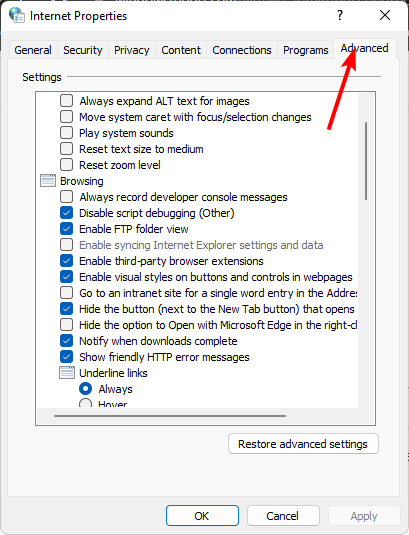
- Sub Securitate secțiunea, debifați Activați Windows Defender SmartScreen opțiunea apoi faceți clic pe aplica și Bine pentru a salva modificările.
3. Utilizați Windows Defender
- Loveste Windows cheie, tastați Securitate Windows în bara de căutare și faceți clic Deschis.

- Click pe Controlul aplicației și browserului în panoul din stânga, apoi selectați Setări de protecție bazate pe reputație sub Protecție bazată pe reputație.
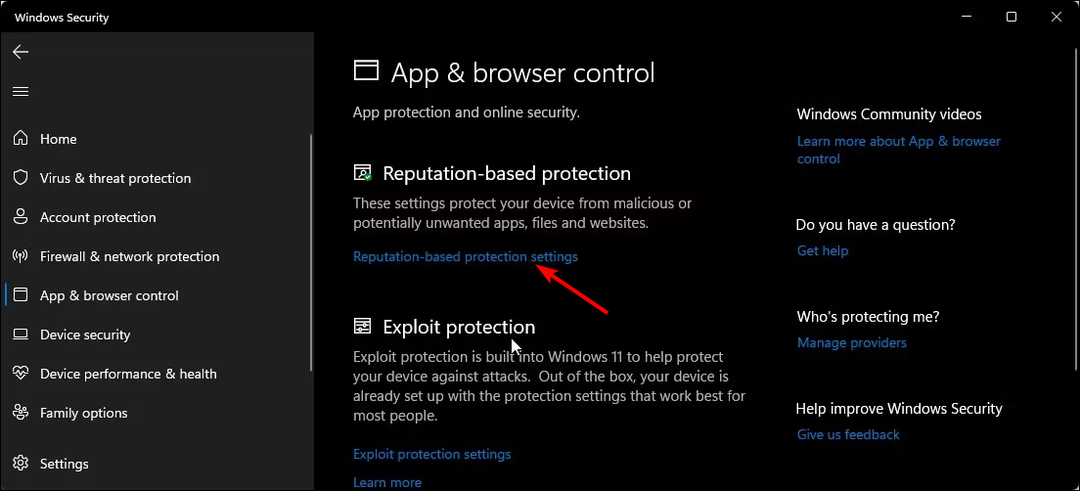
- Acum veți deschide o pagină care afișează patru filtre. Le puteți alege pe cele care se aplică numai pentru dvs. sau le puteți comuta oprit butonul de dezactivare pentru toate patru.
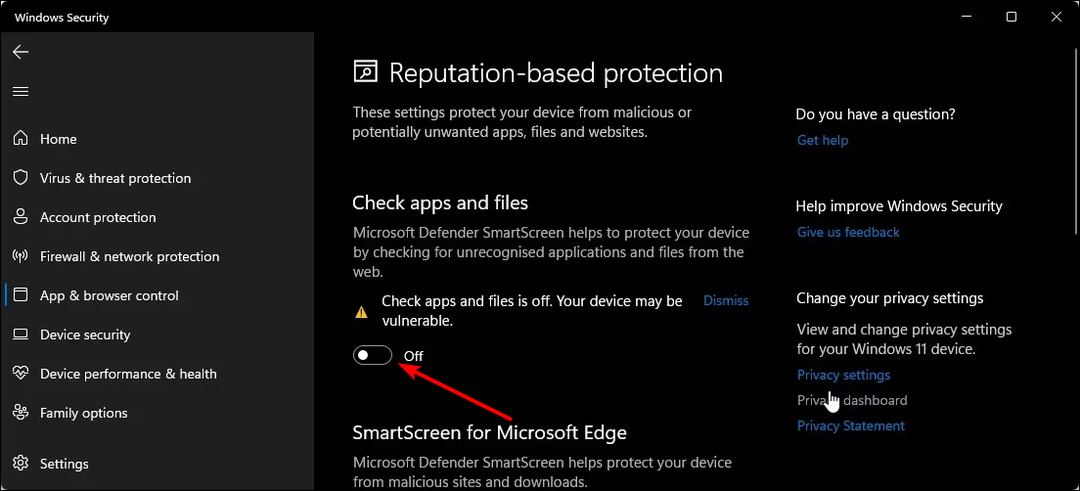
Pentru unii utilizatori, opțiunea de a dezactiva Smartscreen-ul va fi inactivă. Aceasta înseamnă că organizația dvs. gestionează acele setări și nu puteți face modificări. Puteți contacta administratorul pentru a le dezactiva dacă nu aveți nevoie de ele.
- Windows Defender vs Norton: pe care ar trebui să-l folosiți?
- Ce este codul de eroare 0x80004004 și cum să îl remediați rapid
- Antivirus Windows XP: 8 alegeri de top care încă acceptă acest sistem de operare
- Cel mai bun antivirus pentru tableta Amazon Fire: 8 alegeri de top din 2023
- Cel mai bun antivirus cu sursă deschisă din 2023 [din 25 testate]
4. Utilizați politica de grup
- Loveste Windows + R cheile pentru a deschide Alerga comanda.
- Tip gpedit.msc în caseta de dialog și apăsați introduce pentru a deschide Politica de grup.

- Navigați la următoarea locație:
Configurare computer/Șabloane administrative/Componente Windows/File Explorer - Faceți dublu clic pe Configurați Windows Defender SmartScreen a edita.

- Faceți clic pe Dezactivat casetă de selectare, apoi apăsați aplica și Bine.
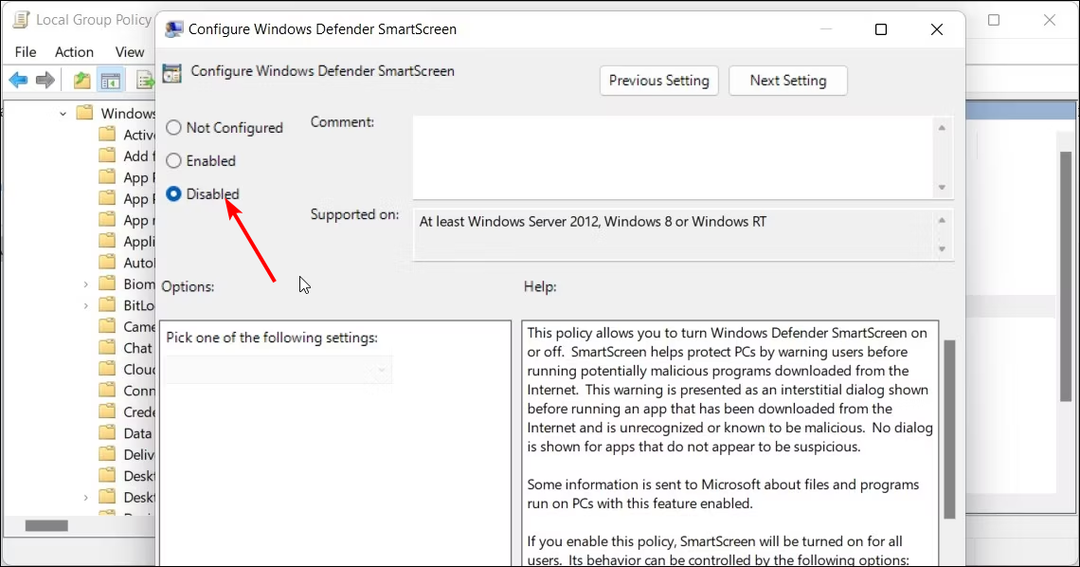
- Închideți politica de grup, apoi reporniți computerul.
5. Utilizați Editorul Registrului
- Loveste Windows + R cheile pentru a deschide Alerga comanda.
- Tip regedit în caseta de dialog și apăsați introduce pentru a deschide Editorul Registrului.

- Navigați la următoarea locație:
HKEY_LOCAL_MACHINESOFTWAREPoliciesMicrosoftWindowsSystem - În panoul din dreapta, faceți dublu clic pe Activați SmartScreen a modifica. Dacă nu este disponibil, faceți clic dreapta pe un spațiu gol, selectați Valoare DWORD nouă (32 de biți), și redenumiți-l ca Activați SmartScreen.
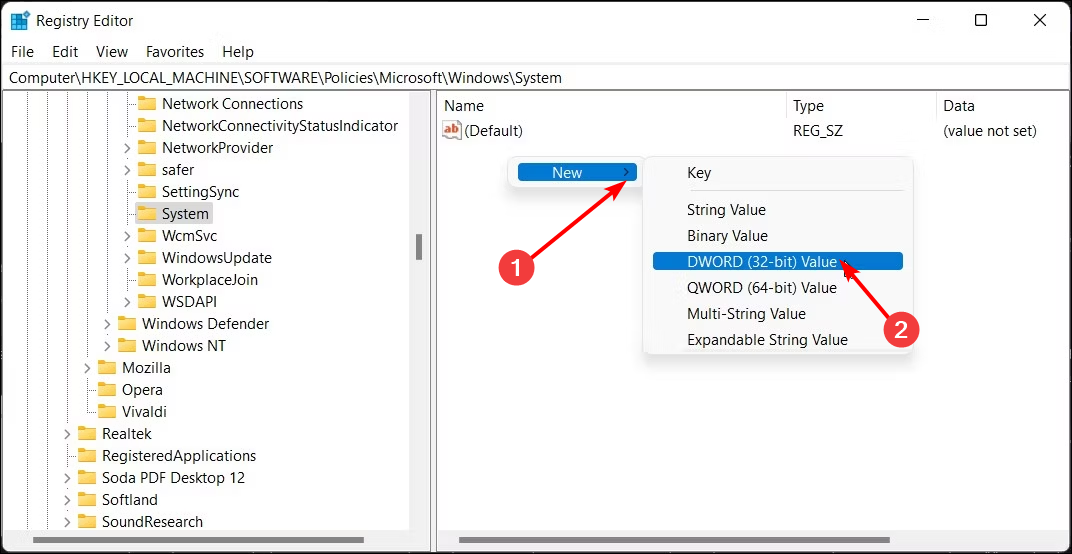
- Sub Date valorice setează-l ca 0, apoi apasa Bine pentru a salva modificările.
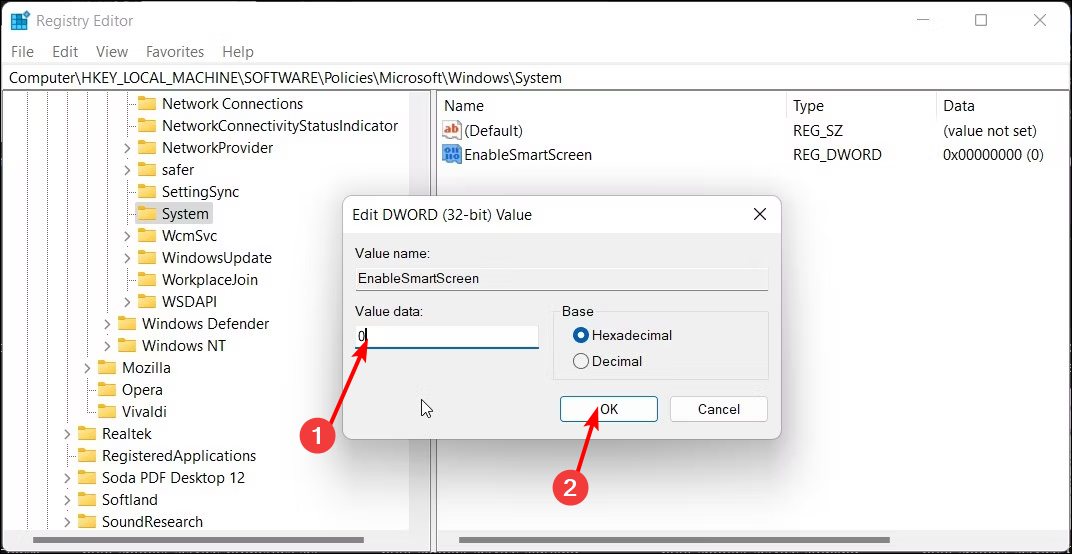
- Reporniți computerul pentru a efectua modificările.
Și așa se dezactivează SmartScreen din registru. Vă recomandăm să încercați celelalte patru metode și să utilizați registrul numai dacă este necesar. Editarea registrului poate fi dezastruoasă, mai ales pentru începători.
Pentru a vă proteja de eventualele efecte secundare care ar putea face PC-ul inutilizabil, asigurați-vă creați un punct de restaurare primul. În acest fel, veți avea un punct de întoarcere dacă ceva nu merge bine.
Avem, de asemenea, un articol interesant despre ce să faci dacă ești Windows Defender SmartScreen este blocat.
Împărtășește-ne orice gânduri suplimentare despre acest subiect în secțiunea de comentarii de mai jos.
Mai aveți probleme? Remediați-le cu acest instrument:
SPONSORIZAT
Dacă sfaturile de mai sus nu v-au rezolvat problema, este posibil ca computerul să întâmpine probleme mai profunde cu Windows. Iti recomandam descărcarea acestui instrument de reparare a PC-ului (evaluat excelent pe TrustPilot.com) pentru a le adresa cu ușurință. După instalare, faceți clic pe butonul Incepe scanarea butonul și apoi apăsați pe Repara tot.


